Describe cómo emitir una Cartola de Vacaciones del Trabajador y como agregarlas a la ficha.
Ruta: NÓMINA > PERSONAL
Visión general: UWIGO permite al usuario emitir la cartola de Vacaciones de uno o más trabajadores.

1. Una vez ingresado al módulo, debemos incorporar los datos de las vacaciones pendientes en la misma ficha del trabajador, en la pestaña "Otros Antecedentes". Esta información será considerada en la Cartola de vacaciones.
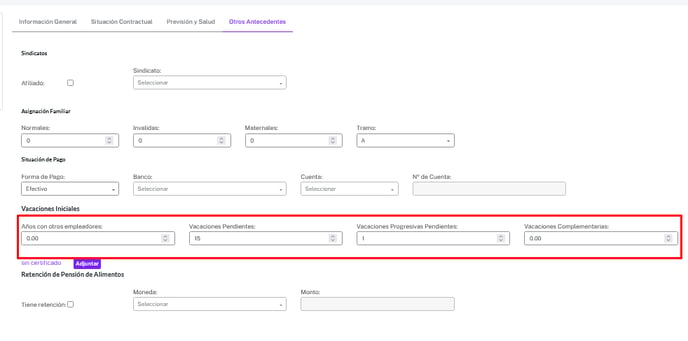
-
Vacaciones pendientes: Se consideran vacaciones pendientes todos los días de feriado legal que el trabajador no haya utilizado hasta la fecha de inicio de uso del sistema.
Por ejemplo, si se comienza a operar con la plataforma a contar de enero de 2025, se deberán ingresar como pendientes todos los días de vacaciones que el trabajador no haya hecho uso hasta el 31 de diciembre de 2024, siempre y cuando estos días correspondan según su fecha de inicio de contrato y su antigüedad.
- Vacaciones progresivas pendientes: Consiste en el derecho de todo trabajador a sumar un día de vacaciones, por cada 3 nuevos años trabajados para su actual empleador, siempre y cuando cuente con 10 años trabajados (120 cotizaciones previsionales) para el actual o anteriores empleadores.
- Certificado: En la ficha del trabajador, se encuentra una casilla denominada “Certificado”, la cual permite adjuntar el certificado que acredita los años de servicios anteriores requeridos para acceder a las vacaciones progresivas, según lo establecido en el artículo 68 del Código del Trabajo.

2. Para ingresar a la cartola de vacaciones se deben seguir los siguientes pasos.
Nomina > Personal > Vacaciones 
Consulta y Descarga de Cartola de Vacaciones
1. Desde el menú principal, seleccione el Trabajador y el Período que desea consultar.
Luego, haga clic en el botón “Aceptar”. En pantalla se mostrará la Cartola de Vacaciones del trabajador con su información actualizada.

2. Si desea descargar la cartola de un trabajador específico, presione el botón “PDF” o “Excel”, según el formato en que desee obtener el archivo.
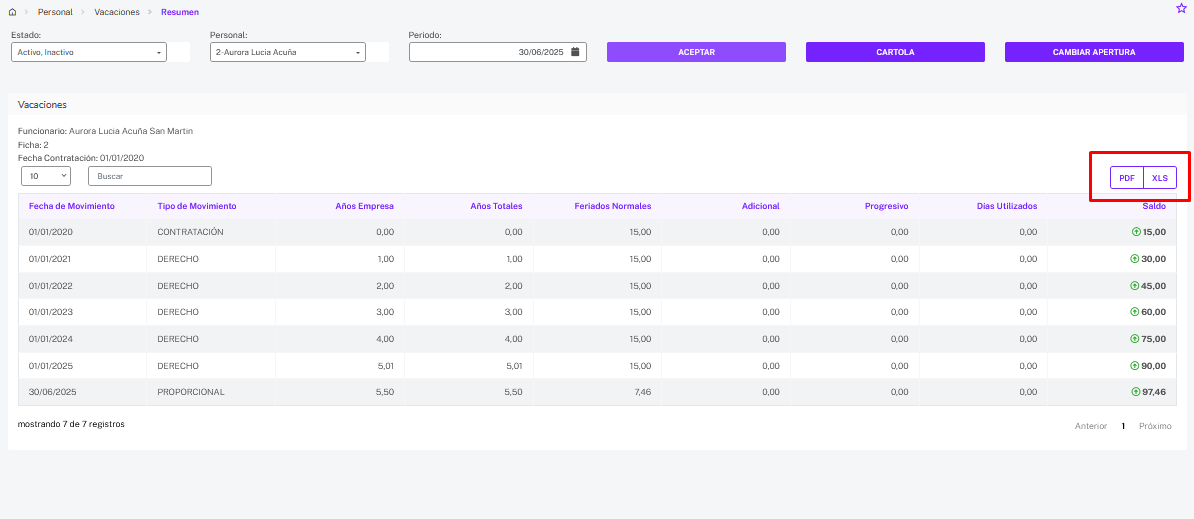
3. Para modificar la fecha de inicio del módulo de vacaciones, haga clic en el botón “Cambiar Apertura” y ajuste el período de apertura correspondiente.


- Para salir solo de click en guardar.
4. Si desea obtener la cartola de vacaciones de todos sus trabajadores, acumulada al período seleccionado, simplemente haga clic en el botón “Cartola”. El sistema generará un informe consolidado en formato PDF con el detalle correspondiente a cada trabajador.


-Mar-29-2022-09-27-25-32-PM.png?height=120&name=MicrosoftTeams-image%20(1)-Mar-29-2022-09-27-25-32-PM.png)